Excel表格中如何隔行批量插入多个空白行
1、下图1是原表的样式,是一张完整的工资表。
下图2是我们想要实现的样式,每个工资条之间都插入两个空行。
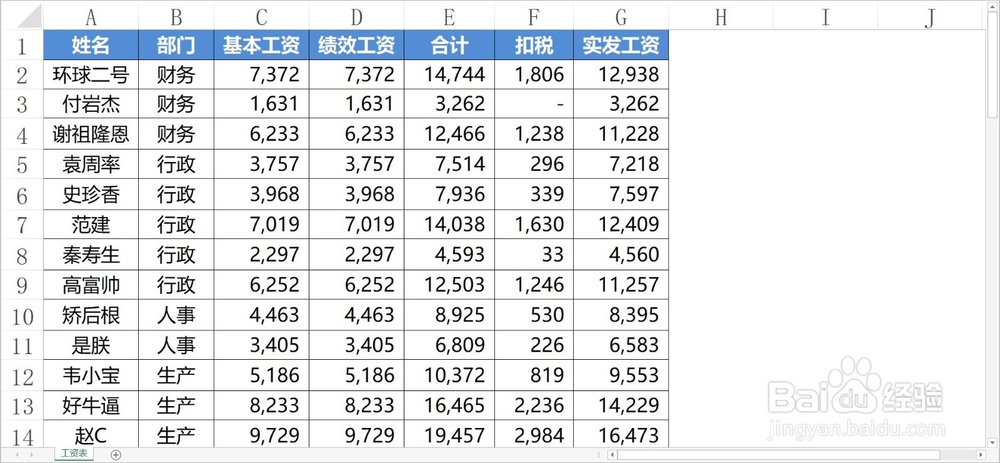
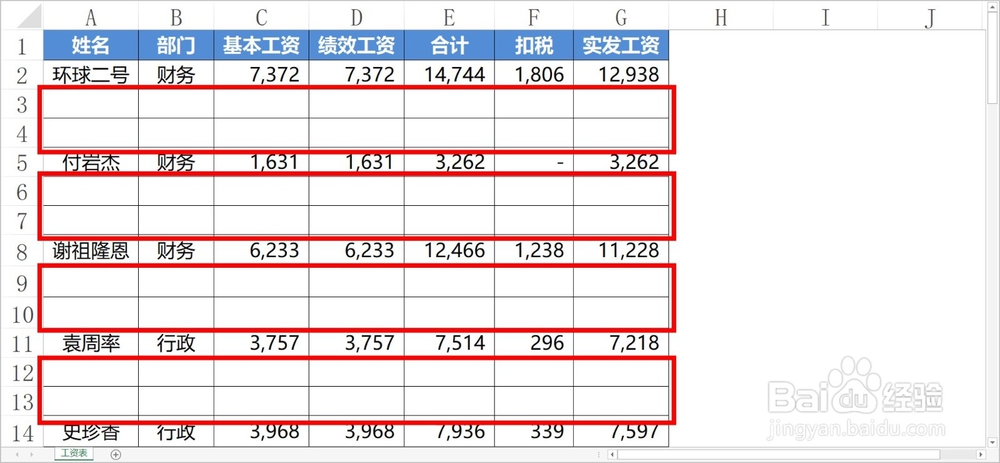
2、我们这里借助辅助列完成。
在表的右侧插入辅助列(本例中是H列),并在辅助列的H2、H3单元格分别输入数字1、2。
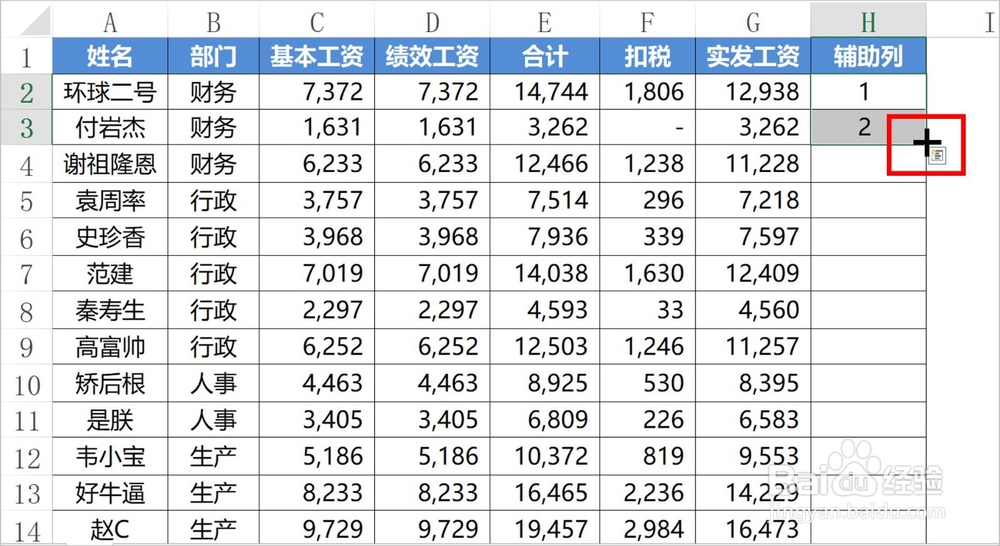
3、然后选中H2、H3单元格,单元格右下角找到填充柄(+号),然后鼠标左键双击,给每行的工资数据都标上号码。
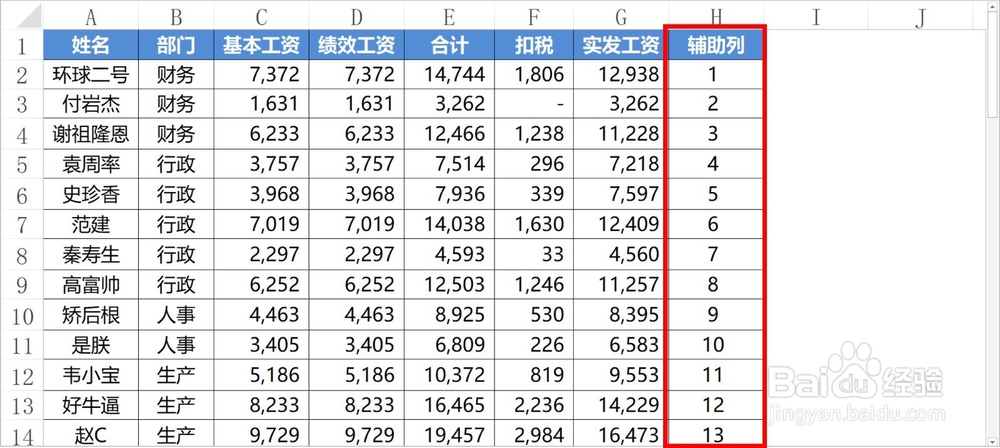
4、复制现有的标号(上一步辅助列中的数字),并在现有标号下方粘贴2次(我们本例中要插入2个空行,因此粘贴2次)。
即:本例中有22个数据,复制好数字1到22后,在辅助列第23行粘贴1次,再在第辅助列第46行行粘贴1次,共计2次。
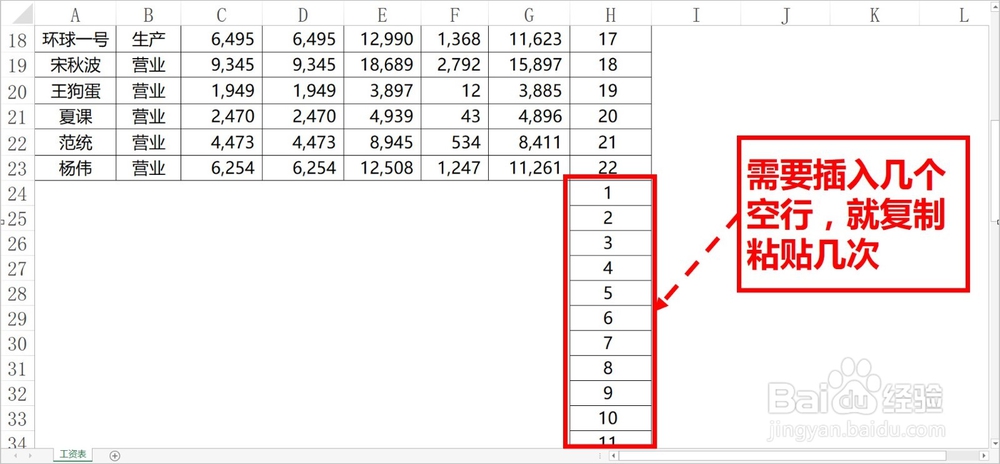
5、复制粘贴标号完成后,我们对辅助列进行升序排序。
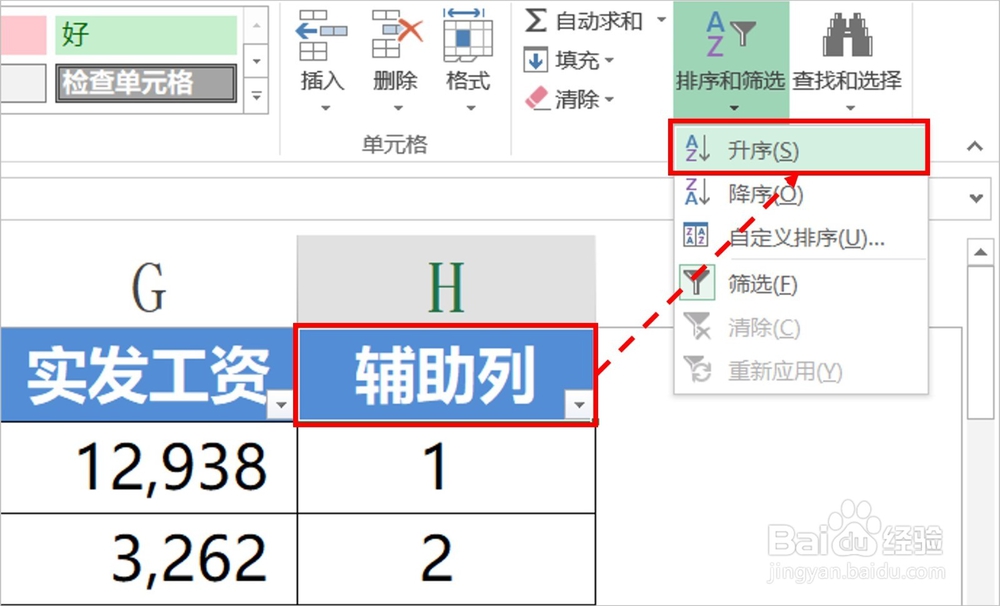
6、排序完成后,我们发现原先辅助列中的数字就变成了111、222、333这样的序列,即:下方的空行在排序时移到表格中来了。
以这样的方式,我们快速完成了批量的隔行工资表制作。
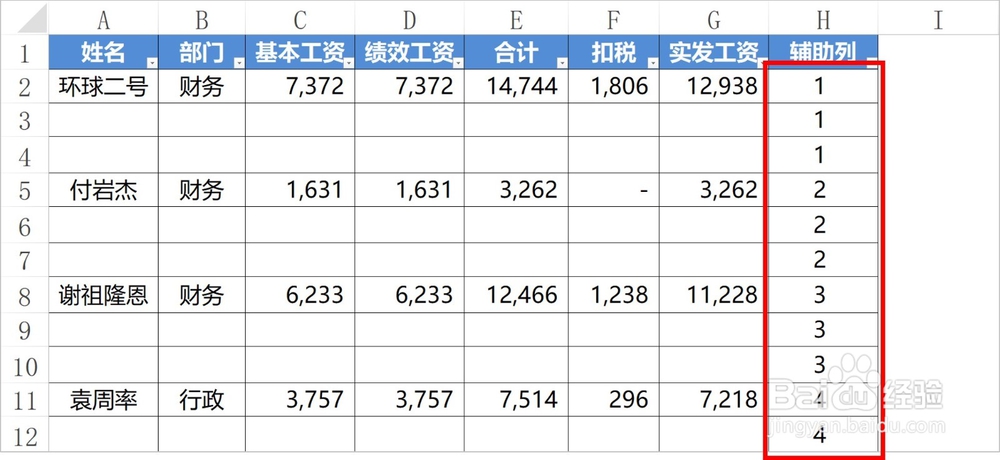
7、最后,请看动图演示步骤:
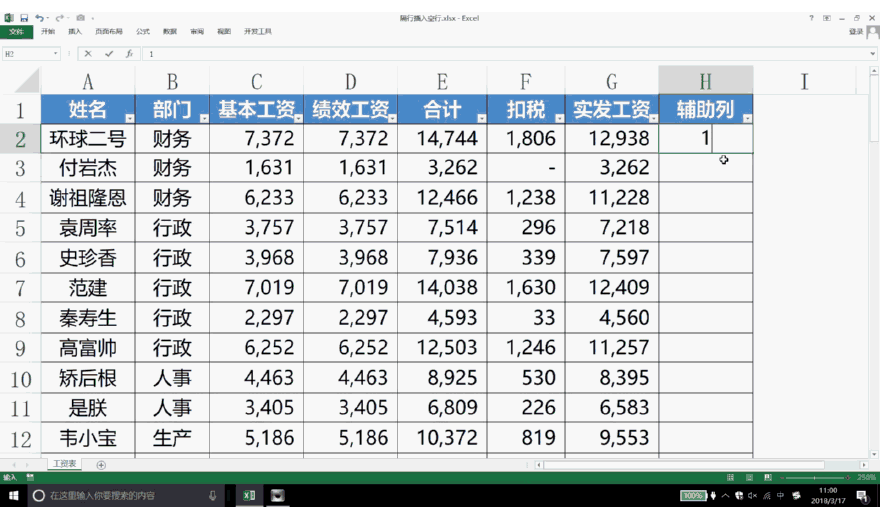
8、其他批量制作112233或111222333等多个数字重复多次的序列,请参考下方经验:
9、如对您有帮助,请投票或点赞鼓励一下敏丝,谢谢~
声明:本网站引用、摘录或转载内容仅供网站访问者交流或参考,不代表本站立场,如存在版权或非法内容,请联系站长删除,联系邮箱:site.kefu@qq.com。
阅读量:42
阅读量:170
阅读量:24
阅读量:110
阅读量:191